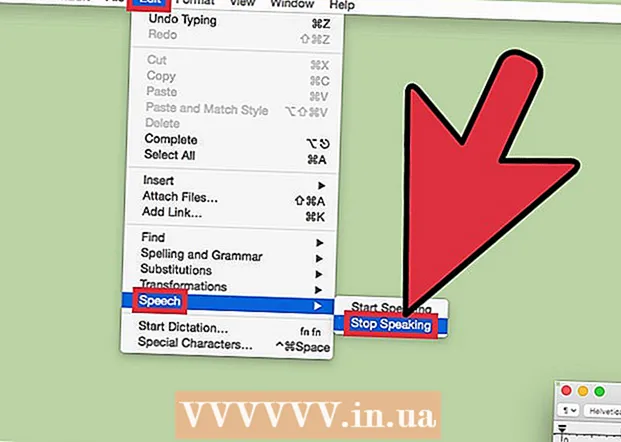लेखक:
Marcus Baldwin
निर्मितीची तारीख:
22 जून 2021
अद्यतन तारीख:
1 जुलै 2024

सामग्री
- पावले
- भाग 2 मधील 2: संग्रह आणि आठवणींमध्ये फोटो कसे लपवायचे
- भाग 2 मधील 2: फोटो व्हॉल्ट कसे वापरावे
- टिपा
- चेतावणी
या लेखात, आम्ही तुम्हाला आयफोनवरील फोटो अॅपमधील संग्रह आणि आठवणींमधून फोटो कसे लपवायचे ते दाखवू. हे फोटो व्हॉल्ट अॅप कसे स्थापित आणि कॉन्फिगर करावे याचे वर्णन करते, जे आपल्या फोटोंमध्ये प्रवेश करण्यासाठी संकेतशब्द सेट करते.
पावले
भाग 2 मधील 2: संग्रह आणि आठवणींमध्ये फोटो कसे लपवायचे
 1 फोटो अॅप लाँच करा. बहु-रंगीत कॅमोमाइल चिन्हावर क्लिक करा.
1 फोटो अॅप लाँच करा. बहु-रंगीत कॅमोमाइल चिन्हावर क्लिक करा.  2 अल्बम टॅप करा. तुम्हाला हा पर्याय खालच्या उजव्या कोपर्यात मिळेल.
2 अल्बम टॅप करा. तुम्हाला हा पर्याय खालच्या उजव्या कोपर्यात मिळेल. - फोटो अॅपमध्ये फोटो उघडल्यास, वरच्या डाव्या कोपऱ्यात परत दोनदा टॅप करा.
 3 अल्बम टॅप करा. त्यात लपवण्यासाठी फोटो असावेत.
3 अल्बम टॅप करा. त्यात लपवण्यासाठी फोटो असावेत.  4 निवडा टॅप करा. वरच्या डाव्या कोपर्यात तुम्हाला हा पर्याय दिसेल.
4 निवडा टॅप करा. वरच्या डाव्या कोपर्यात तुम्हाला हा पर्याय दिसेल.  5 आपण लपवू इच्छित असलेल्या प्रत्येक फोटोवर टॅप करा. प्रत्येक फोटो खालच्या उजव्या कोपऱ्यात निळ्या पार्श्वभूमीवर पांढरा चेक मार्क प्रदर्शित करेल.
5 आपण लपवू इच्छित असलेल्या प्रत्येक फोटोवर टॅप करा. प्रत्येक फोटो खालच्या उजव्या कोपऱ्यात निळ्या पार्श्वभूमीवर पांढरा चेक मार्क प्रदर्शित करेल.  6 सामायिक करा वर क्लिक करा. हा पर्याय खालच्या डाव्या कोपर्यात बाणाच्या आकाराच्या चौरस चिन्हासह चिन्हांकित आहे.
6 सामायिक करा वर क्लिक करा. हा पर्याय खालच्या डाव्या कोपर्यात बाणाच्या आकाराच्या चौरस चिन्हासह चिन्हांकित आहे.  7 लपवा टॅप करा. ते तळाशी उजवीकडे आहे.
7 लपवा टॅप करा. ते तळाशी उजवीकडे आहे.  8 X फोटो लपवा वर क्लिक करा. "X" ऐवजी, तुम्हाला निवडलेल्या फोटोंची संख्या दिसेल.निवडलेले फोटो "क्षण", "वर्ष" आणि "संग्रह" अल्बममधून लपवले जातील.
8 X फोटो लपवा वर क्लिक करा. "X" ऐवजी, तुम्हाला निवडलेल्या फोटोंची संख्या दिसेल.निवडलेले फोटो "क्षण", "वर्ष" आणि "संग्रह" अल्बममधून लपवले जातील. - लपलेले फोटो पाहण्यासाठी, अल्बम पृष्ठावर लपलेले क्लिक करा.
भाग 2 मधील 2: फोटो व्हॉल्ट कसे वापरावे
 1 फोटो व्हॉल्ट अॅप लाँच करा. एका किल्लीसह फोल्डरच्या स्वरूपात चिन्हावर क्लिक करा.
1 फोटो व्हॉल्ट अॅप लाँच करा. एका किल्लीसह फोल्डरच्या स्वरूपात चिन्हावर क्लिक करा. - आपल्याकडे आपल्या डिव्हाइसवर हे अॅप नसल्यास, ते स्थापित करा.
 2 प्रारंभ करा वर टॅप करा.
2 प्रारंभ करा वर टॅप करा. 3 सेट पासवर्ड टॅप करा. ऑनस्क्रीन कीबोर्ड उघडतो.
3 सेट पासवर्ड टॅप करा. ऑनस्क्रीन कीबोर्ड उघडतो.  4 तुमचा चार अक्षरांचा पासवर्ड दोनदा एंटर करा. पासवर्ड योग्यरित्या प्रविष्ट केला गेला आहे याची पुष्टी करण्यासाठी हे करा.
4 तुमचा चार अक्षरांचा पासवर्ड दोनदा एंटर करा. पासवर्ड योग्यरित्या प्रविष्ट केला गेला आहे याची पुष्टी करण्यासाठी हे करा. - आपला संकेतशब्द रीसेट करण्याची आवश्यकता असल्यास आपण आपला ईमेल पत्ता देखील प्रविष्ट करू शकता.
 5 पुढील टॅप करा.
5 पुढील टॅप करा. 6 सहमत क्लिक करा.
6 सहमत क्लिक करा. 7 पहिला अल्बम टॅप करा. हे "iTunes Album" अंतर्गत आहे.
7 पहिला अल्बम टॅप करा. हे "iTunes Album" अंतर्गत आहे.  8 +वर क्लिक करा. तुम्हाला हे चिन्ह खालच्या उजव्या कोपर्यात दिसेल.
8 +वर क्लिक करा. तुम्हाला हे चिन्ह खालच्या उजव्या कोपर्यात दिसेल.  9 फोटो लायब्ररी टॅप करा. तुम्हाला हा पर्याय स्क्रीनच्या मध्यभागी मिळेल.
9 फोटो लायब्ररी टॅप करा. तुम्हाला हा पर्याय स्क्रीनच्या मध्यभागी मिळेल.  10 ओके क्लिक करा. फोटो व्हॉल्ट आपल्या फोटोंमध्ये प्रवेश करेल.
10 ओके क्लिक करा. फोटो व्हॉल्ट आपल्या फोटोंमध्ये प्रवेश करेल.  11 अल्बम टॅप करा. कोणता अल्बम निवडायचा हे आपल्याला माहित नसल्यास, स्क्रीनच्या शीर्षस्थानी सर्व फोटो टॅप करा.
11 अल्बम टॅप करा. कोणता अल्बम निवडायचा हे आपल्याला माहित नसल्यास, स्क्रीनच्या शीर्षस्थानी सर्व फोटो टॅप करा.  12 आपण लपवू इच्छित असलेल्या प्रत्येक फोटोवर टॅप करा. प्रत्येक फोटोच्या लघुप्रतिमेवर एक पांढरा चेक मार्क दिसतो.
12 आपण लपवू इच्छित असलेल्या प्रत्येक फोटोवर टॅप करा. प्रत्येक फोटोच्या लघुप्रतिमेवर एक पांढरा चेक मार्क दिसतो.  13 पूर्ण टॅप करा. वरच्या उजव्या कोपर्यात तुम्हाला हा पर्याय दिसेल. निवडलेले फोटो फोटो वॉल्टमध्ये हस्तांतरित केले जातील.
13 पूर्ण टॅप करा. वरच्या उजव्या कोपर्यात तुम्हाला हा पर्याय दिसेल. निवडलेले फोटो फोटो वॉल्टमध्ये हस्तांतरित केले जातील.  14 काढा किंवा रद्द करा क्लिक करा. आपण काढा वर क्लिक केल्यास, निवडलेले फोटो अल्बममधून काढले जातील, आणि आपण रद्द करा क्लिक केल्यास, ते अल्बममध्ये राहतील आणि फोटो व्हॉल्टमध्ये देखील कॉपी केले जातील.
14 काढा किंवा रद्द करा क्लिक करा. आपण काढा वर क्लिक केल्यास, निवडलेले फोटो अल्बममधून काढले जातील, आणि आपण रद्द करा क्लिक केल्यास, ते अल्बममध्ये राहतील आणि फोटो व्हॉल्टमध्ये देखील कॉपी केले जातील.  15 फोटो व्हॉल्ट बंद करा. जेव्हा आपण हा अनुप्रयोग पुन्हा लॉन्च करता, तेव्हा फोटोमध्ये प्रवेश करण्यासाठी संकेतशब्द प्रविष्ट करा.
15 फोटो व्हॉल्ट बंद करा. जेव्हा आपण हा अनुप्रयोग पुन्हा लॉन्च करता, तेव्हा फोटोमध्ये प्रवेश करण्यासाठी संकेतशब्द प्रविष्ट करा. - फोटो व्हॉल्ट लॉक करण्यासाठी, होम बटणावर डबल-क्लिक करा.
टिपा
- संदेश अनुप्रयोग आणि इतर अनुप्रयोग वापरून लपवलेले फोटो सामायिक केले जाऊ शकतात.
चेतावणी
- तुम्ही फोटो व्हॉल्ट डिलीट केल्यास, या अॅप्लिकेशनमधील सर्व फोटो डिलीट केले जातील.